
Posiadanie wielu kont Amazon może być drogie, jeśli płacisz za Prime kilka razy, kupujesz te same filmy i tak dalej. Na szczęście Amazon Household sprawia, że udostępnianie bezpłatnej wysyłki, zakupów i innych korzyści na wielu kontach w Twoim gospodarstwie domowym jest bardzo proste.
Dlaczego miałbym to zrobić?
Amazon Household jest, jak sama nazwa wskazuje, przeznaczony dla rodzin mieszkających w tym samym miejscu zamieszkania i posiadających nieco tradycyjną strukturę rodzinną (dwoje dorosłych + maksymalnie czworo dzieci).
Dwie osoby dorosłe w gospodarstwie domowym mają dostęp do bezpłatnej wysyłki Prime, usługi przesyłania strumieniowego Amazon Prime Video, nieograniczonego konta Prime Photos (każdy członek gospodarstwa domowego ma własne konto z prywatnymi zdjęciami i albumami), dostęp do biblioteki wypożyczeń właścicieli Kindle za darmo książki oraz, co jest szczególnie interesujące dla osób z małymi dziećmi, łatwe zarządzanie wszystkimi profilami dzieci powiązanymi z kontem głównym.
Ponadto członkowie gospodarstwa domowego kupują treści na różnych kontach: jeśli kupiłeś tonę książek, a Twój współmałżonek kupił mnóstwo książek, te książki nie są już zakładnikami na Twoich oddzielnych kontach. Możesz się nimi dzielić bez konieczności ponownego ich kupowania. To samo dotyczy audiobooków, aplikacji i gier.
Krótko mówiąc, jeśli masz już konto Amazon Prime, naprawdę nie ma dobrego powodu, aby nie korzystać z Amazon Household i dzielić się korzyściami z rodziną.
Czego potrzebujesz i szczególne uwagi
Będziesz oczywiście potrzebować konta Amazon Prime, aby udostępniać swój dostęp do Amazon Prime. Drobny druk oznacza jednak, że dostęp do Amazon Household nie jest dostępny dla tych z Was, którzy mają konto Student Prime ze zniżką (aby uzyskać Amazon Household, trzeba zapłacić pełną stawkę Prime). Udostępnianie nie jest również dostępne, jeśli jesteś gościem na koncie Prime innej osoby, a nie głównym posiadaczem konta - nic dziwnego, nie możesz udostępniać tego, co nie jest twoje.
Drugi dorosły członek twojego gospodarstwa domowego będzie również potrzebował własnego loginu i hasła Amazon, jeśli jeszcze go nie ma (ten login oczywiście nie musi mieć włączonej obsługi Prime). Nie potrzebujesz odrębnych loginów dla dzieci, ponieważ Amazon traktuje konta podrzędne jako subkonta oparte na profilach konta rodzica.
Wreszcie jest jedna ważna uwaga, która naprawdę podkreśla, że jest to usługa dla rodzin, a nie dla przyjaciół, współlokatorów, którzy są dalekimi krewnymi: kiedy łączysz konto innej osoby dorosłej ze swoim kontem Prime za pośrednictwem Amazon Household, łączysz również wszystkie swoje informacje rozliczeniowe i opcje płatności - inna osoba dorosła w Twoim gospodarstwie domowym Amazon będzie miała nieograniczony dostęp do wszystkich kart kredytowych powiązanych z kontem. W związku z tym jest to naprawdę realna opcja dla małżonków lub innych osób o wspólnej sytuacji finansowej.
Jedna mała uwaga przed kontynuowaniem: oprócz całej sprawy dotyczącej wspólnych kart kredytowych istnieje również ograniczenie czasowe dotyczące tworzenia i dołączania do gospodarstw domowych. Amazon naprawdę poważnie podchodzi do tego, aby Amazon Household był naprawdę przeznaczony dla gospodarstw domowych (a nie zwykłego udostępniania znajomym). Kiedy dodajesz lub usuwasz osobę ze swojego gospodarstwa domowego, ani ty (posiadacz konta Prime), ani oni (poprzedni członek rodziny) nie mogą tworzyć ani dołączać do innego gospodarstwa domowego przez 180 dni.
Jak włączyć Amazon Household
Pierwszym krokiem w konfiguracji Amazon Household jest zalogowanie się na konto Amazon. Jeśli nie znasz loginu i hasła drugiego domownika (np. Współmałżonka), zechcesz je pobrać, ponieważ wkrótce będziesz potrzebować tych informacji. Nie będziesz potrzebować żadnych dzieci, ponieważ wszystkie profile dzieci są powiązane z kontem rodzica (chyba że zapomniałeś ich daty urodzenia, w takim przypadku musisz też niezręcznie do nich zadzwonić).
Dodawanie osoby dorosłej
Udaj się do Amazon Household Zarządzaj swoim domem strona. Poszukaj przycisku „Dodaj osobę dorosłą” i kliknij go.
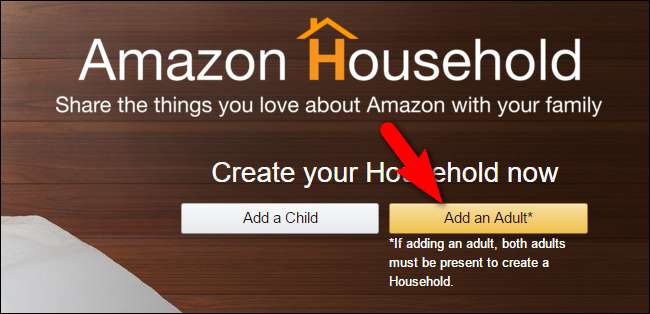
UWAGA: jeśli korzystałeś ze starego udostępniania Amazon Prime (opcja wysyłki poprzedzona Amazon Household), twój współmałżonek może już być drugą osobą dorosłą w twoim gospodarstwie domowym Amazon i nie będziesz mógł ich dodać. Zamiast klikać „Dodaj osobę dorosłą”, kliknij link „Zarządzaj swoim gospodarstwem domowym Amazon” pod przyciskiem „Dodaj osobę dorosłą”. Spowoduje to przejście bezpośrednio do panelu zarządzania, którego reszta z nas nie zobaczy przez kilka kroków w tym samouczku.
Po wybraniu opcji „Dodaj osobę dorosłą” zostaniesz poproszony o 1) zalogowanie się za pomocą swoich poświadczeń lub 2) o utworzenie nowego konta Amazon, jak pokazano poniżej.
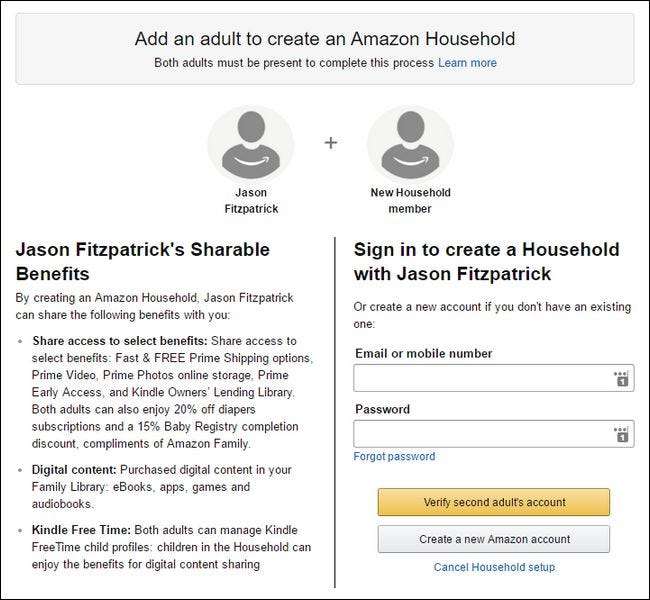
Po zalogowaniu zaproszonej osoby potwierdź, że zgadzasz się na autoryzację udostępniania płatności, wybierając „Zgadzamy się na udostępnienie…”, a następnie kliknij „Utwórz gospodarstwo domowe”.
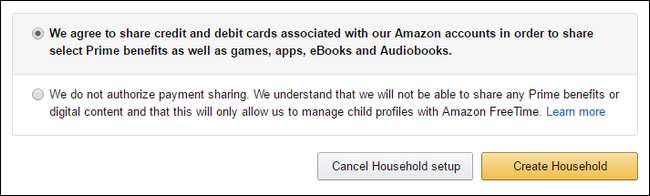
Na następnej stronie zostanie wyświetlony monit o włączenie lub wyłączenie niektórych kategorii udostępniania. Nie do końca wiemy, w jakiej sytuacji ktoś czułby się komfortowo, udostępniając komuś dane swojej karty kredytowej, ale nie swoich zakupów, ale to Twoja sprawa. Jeśli nie chcesz, aby twój mąż zobaczył, że kupiłaś audiobooka zatytułowanego „38 prostych sposobów pozbycia się zwłok męża”, to teraz byłby czas, aby wyłączyć udostępnianie „Audiobooków”.

W następnym kroku zostaniesz poproszony o ustawienie domyślnej karty kredytowej lub debetowej dla każdej osoby dorosłej. Możesz wybrać z istniejącej stabilnej opcji płatności lub dodać nową kartę. Ten krok jest ściśle powiązany z zasadami udostępniania Prime Video Amazon - nie możesz korzystać z natychmiastowego przesyłania strumieniowego ani udostępniania bez wybranej domyślnej karty. W rzeczywistości możesz pominąć ten krok, jeśli chcesz (ale będziesz musiał wrócić i ukończyć go później, aby udostępnić wideo między dwoma kontami).
Po ustawieniu płatności domyślnej kliknij Dalej, a zostaniesz przekierowany na główną stronę zarządzania Amazon Household poniżej.
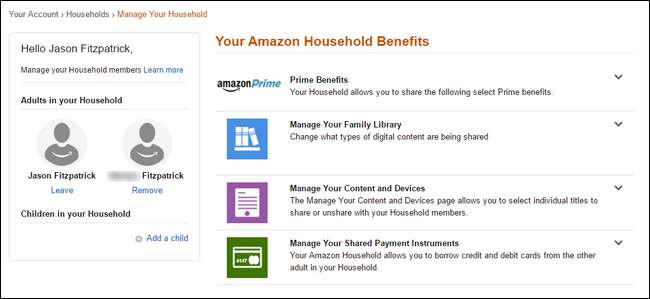
Po lewej stronie możesz przejrzeć członków swojego gospodarstwa domowego, w tym profile drugiej osoby dorosłej i dziecka. Po prawej stronie możesz przejrzeć korzyści z udostępniania Prime, zarządzać biblioteką rodzinną (to tylko przełączniki, które omówiliśmy dwa kroki temu), a następnie przejść do strony zarządzania treścią i urządzeniem oraz strony zarządzania płatnościami - więcej na stronie Biblioteka rodzinna za chwilę.
Dodawanie profilu dziecka
Aby dodać profil dziecka do swojego konta Amazon, użyj tego samego panelu sterowania, w którym właśnie byliśmy. Na dole menu po lewej stronie wybierz „Dodaj dziecko”.
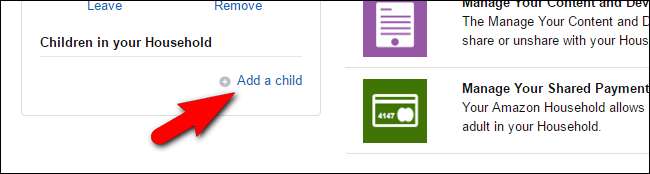
Wpisz imię i nazwisko dziecka, datę urodzenia (dotyczy treści opartych na wieku) i wybierz ikonę dla jego profilu. Kliknij „Zapisz”.

Profil dziecka pojawi się teraz na pasku bocznym.
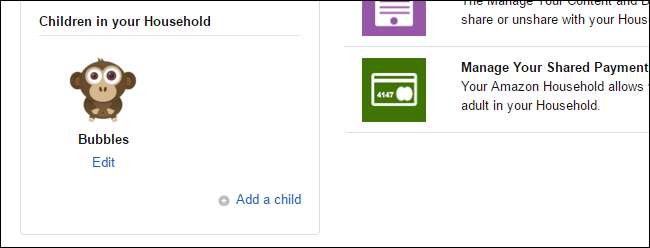
Chociaż możesz kliknąć, aby zmienić podstawowe ustawienia profilu, prawdziwą moc tkwi w „Bibliotece rodzinnej”. Podsumujmy samouczek, podkreślając, jak używać funkcji biblioteki rodzinnej do udostępniania treści swoim dzieciom.
Jak udostępniać treści w Bibliotece rodzinnej
W poprzedniej sekcji włączyliśmy udostępnianie treści między dwojgiem dorosłych za pomocą ogólnych przełączników: wszystkie audiobooki, wszystkie ebooki itp. Zarządzanie treścią dla profili dzieci jest znacznie bardziej szczegółowe i aby uzyskać dostęp, musisz wyraźnie zatwierdzić każdy tytuł w swojej bibliotece multimediów .
Aby to zrobić, przejdź do Amazon zarządza Twoimi treściami i urządzeniami strona. Na karcie „Twoje treści” wybierz „Pokaż Bibliotekę rodzinną”.
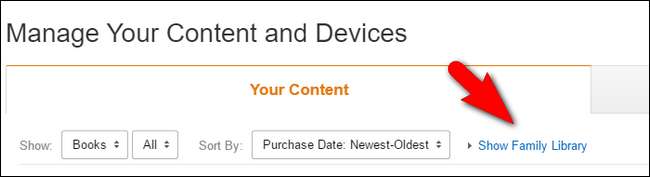
Po wyświetleniu biblioteki rodzinnej wybierz dowolną książkę, którą chcesz udostępnić, zaznaczając pole obok niej. Możesz wybrać dowolną liczbę książek za jednym zamachem. Po zaznaczeniu książek, które chcesz udostępnić, kliknij „Dodaj do biblioteki”.
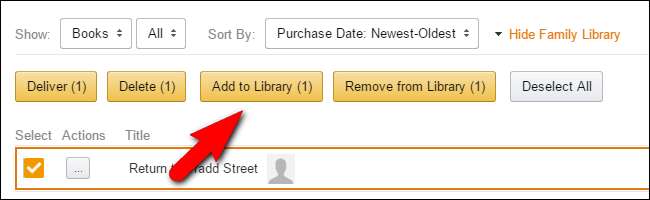
Tutaj możesz wybrać osobę w swoim gospodarstwie domowym, z którą chcesz udostępniać książki. Korzystając z tego mechanizmu, możesz selektywnie udostępniać swoim dzieciom treści dostosowane do wieku.
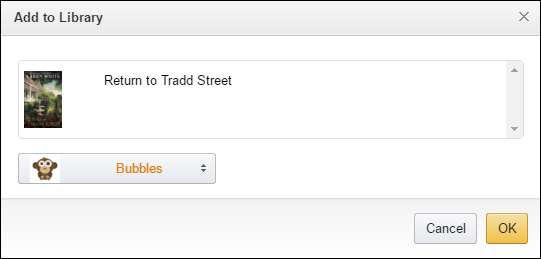
Chociaż tego rodzaju szczegółowe udostępnianie jest naprawdę przydatne (i mile widziane), profile dzieci w Amazon naprawdę błyszczą, jeśli dodamy subskrypcja FreeTime Unlimited . Za kilka dolców miesięcznie zamienia tablet Fire lub Kindle Twojego dziecka w super urządzenie z dostępem do nieograniczonej ilości wyselekcjonowanych treści dostosowanych do wieku. Jeśli masz dziecko w wieku poniżej 12 lat, zdecydowanie zalecamy jego sprawdzenie. Możesz nawet skonfiguruj go na swoim Amazon Fire TV aby zablokować swojemu dziecku bezpieczne, przyjazne dzieciom, wyselekcjonowane treści wideo.
To wszystko: tak długo, jak masz domowników pod ręką, którzy pomagają w konfiguracji, jest to łatwy proces, który łączy w sobie wspólne zasoby Amazon.







